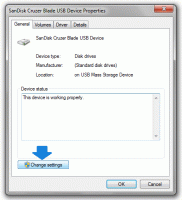أنشئ اختصارًا لصفحة التطبيق في متجر Microsoft في نظام التشغيل Windows 10
كما تعلم بالفعل ، يأتي Windows 10 مع تطبيق Store الخاص به. مثل Android لديه Google Play ، وهناك App Store في iOS ، يضيف تطبيق Microsoft Store (متجر Windows سابقًا) القدرة على تقديم محتوى رقمي للمستخدم النهائي في Windows.
الإعلانات
يمكن تثبيت تطبيقات UWP الحديثة وتحديثها بنقرة واحدة بفضل ميزة My Library في متجر Microsoft. يحفظ قائمة التطبيقات التي قمت بتثبيتها وشرائها ، بحيث يمكنك الحصول بسرعة على التطبيق المطلوب على جهاز آخر تملكه دون البحث عنه مرة أخرى في المتجر. عندما تقوم بتسجيل الدخول إلى المتجر باستخدام حساب Microsoft الخاص بك على جهاز جديد ، ستتمكن من تثبيت التطبيقات التي تمتلكها بالفعل (والتي قمت بشرائها مسبقًا من جهاز آخر). يحفظ Microsoft Store قائمة أجهزتك لهذا الغرض. يعمل هذا عندما تقوم بتسجيل الدخول باستخدام حساب Microsoft الخاص بك.
من الممكن إنشاء اختصار خاص يفتح Microsoft Store مع تنشيط صفحة التطبيق المطلوبة.

سيسمح ذلك بمشاركة التطبيق بسرعة مع مستخدمين آخرين ، وتتبع تحديثاته وسجل التغيير. عنوان URL في التنسيق https://www.microsoft.com/store/apps/
متجر ms- windows:مخطط URI. هنا هو كيف.
لخلق الاختصار إلى صفحة تطبيق في Microsoft Store في Windows 10، قم بما يلي.
- افتح متجر Microsoft في المستعرض.
- قم بتسجيل الدخول باستخدام حساب Microsoft الخاص بك.
- ابحث عن تطبيقك وانقر عليه في نتيجة البحث.

- انسخ معرف التطبيق الذي تراه في شريط العناوين.

- الآن ، قم بإنشاء اختصار جديد على سطح المكتب كما هو موضح أدناه.
أنشئ اختصارًا لصفحة تطبيق في تطبيق Microsoft Store
- انقر بزر الماوس الأيمن فوق المساحة الفارغة على سطح المكتب. حدد New - Shortcut من قائمة السياق (انظر لقطة الشاشة).

- في مربع هدف الاختصار ، اكتب ما يلي أو انسخه والصقه:
ms-windows-store: // pdp /؟ ProductId =

- في الصفحة التالية ، قم بتعيين اسم ذي معنى لاختصارك. في الواقع ، يمكنك استخدام أي اسم تريده.

انتهيت.

يمكنك الآن النقر نقرًا مزدوجًا فوق الاختصار الذي قمت بإنشائه لفتح صفحة Microsoft Store المتعلقة بتطبيقك ، والمشاركة مع أصدقائك ، أو أرسله بالبريد الإلكتروني إلى شخص تريده لتتمكن من فتح صفحة التطبيق مباشرة على متجر.

هذا كل شيء.